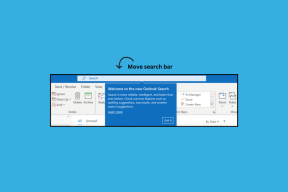Overte povolenia rozšírenia Chrome a Keep a Watch
Rôzne / / February 12, 2022
Spoločnosť Google poskytla používateľom prehliadača Chrome jednoduchý spôsob, ako zistiť, aké rozšírenia a aplikácie majú presne povolené.
V skutočnosti by používanie prehliadača Google Chrome nebolo také zábavné bez množstva dostupných rozšírení. Avšak ako pri každej dobrej veci, aj tieto rozšírenia a aplikácie môžu byť niekedy zvedavé a nakukovať tam, kde by nemali.

Dobrou správou je, že Google vyvinul nástroj, ktorý tento problém dôkladne rieši. Môže byť zameraný na vývojárov, ale to neznamená, že ho nemôžete použiť na to, aby ste videli, čo tie vaše otravné rozšírenia a aplikácie robia pod kapotou vášho prehliadača.
Rozšírenia a aplikácie, ktoré používate, môžu byť použité na škodlivé účely, ako je napríklad krádež súkromné údaje alebo heslá. Dokonca aj skutočnosť, že rozšírenie má prístup k vašim súkromným údajom, môže byť nebezpečné, pretože možno nechcete, aby niekto poznal stránky, ktoré navštevujete. Každopádne, ak máte podozrenie, že aplikácia alebo rozšírenie Chrome sa správajú zle, nástroj Google to dokáže veľmi dobre použiť na obnovenie pokoja v duši (alebo na potvrdenie týchto predsudkov a skutočnosti, že by to tak malo byť odinštalovaný).
Bez ďalších okolkov sa teda pozrime na nástroj pre vývojárov aplikácií a rozšírení Chrome.
Nástroj pre vývojárov aplikácií a rozšírení Chrome
Samotný Google vytvoril nástroj, ktorý je zameraný na vývojárov. Ako však čoskoro uvidíte, je to dosť jednoduché na použitie pre každého.
Začnite inštaláciou nástroja z Internetový obchod Chrome. Po nainštalovaní ju môžete spustiť rovnako, ako by ste spúšťali akúkoľvek inú aplikáciu Chrome (moja obľúbená je Vzdialená plocha Chrome, ale existujú veľa ďalších skvelých vonku).
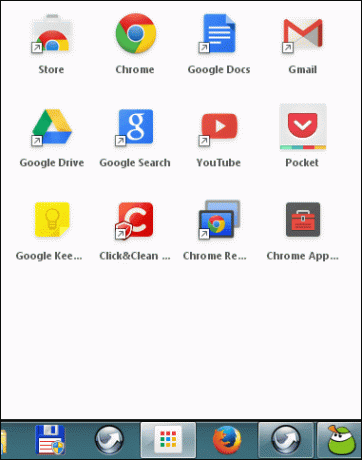
Teraz, keď je nástroj v prevádzke, pozrime sa, čo sa s ním dá robiť.
Po prvé, ak ste vývojár, môžete načítať adresár, na ktorom pracujete, cez Náklad rozbalený tlačidlo.
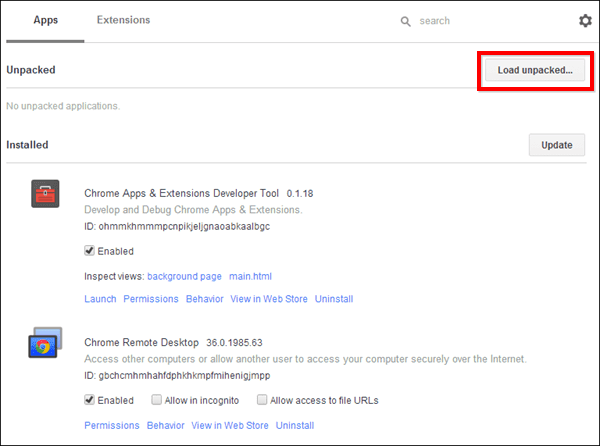
Teraz poďme na to, ako možno tento nástroj použiť, aby sme zistili, čo rozšírenia a aplikácie môžu robiť. Ak chcete nájsť aplikáciu, ktorú si chcete vyskúšať, môžete pomocou kariet v hornej časti okna nástroja prepínať medzi aplikáciami a rozšíreniami Chrome alebo môžete použiť vyhľadávacie pole.
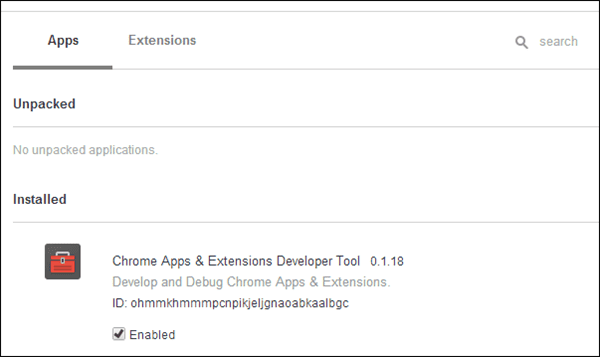
Ak si nie ste istí, čo ste nainštalovali, vždy sa môžete posúvať, kým nenájdete ten, ktorý hľadáte. Tak či onak, keď nájdete požadovanú aplikáciu alebo rozšírenie, pod ich názvom máte k dispozícii množstvo možností.
Môžeš Spustiť to, vyhliadka v Internetovom obchode Chrome a Odinštalovať to. Nás však zaujímajú ďalšie dve možnosti. menovite Povolenia a Správanie.
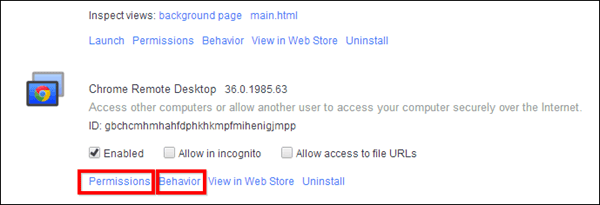
Kliknite Povolenia a uvidíte všetko, čo má rozšírenie alebo aplikácia povolené. Viete, čo robiť, ak vidíte niečo, čo sa vám nepáči – zasiahnite Odinštalovať a zbaviť sa toho. Tu je napríklad to, čo som získal pre Vzdialenú plochu Chrome, ako je uvedené vyššie.
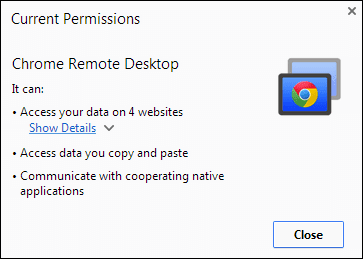
Teraz, ak ste si napríklad všimli, že rozšírenie urobilo niečo, čo nemalo, môžete kedykoľvek kliknúť Správanie a pozrite si históriu jeho akcií. Potom sa môžete rozhodnúť, čo budete robiť ďalej. Môžete tiež Vymazať históriu správania a uvidíte, čo sa stane odteraz.
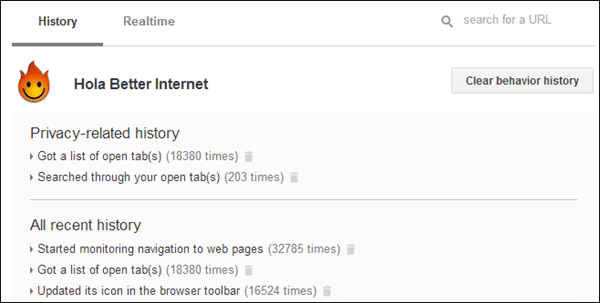
Záver
Z času na čas je dobré vykonať kontrolu pomocou tohto nástroja. Budete tak mať istotu, že vo vašom obľúbenom prehliadači nie je nainštalované žiadne škodlivé rozšírenie.
Posledná aktualizácia 3. februára 2022
Vyššie uvedený článok môže obsahovať pridružené odkazy, ktoré pomáhajú podporovať Guiding Tech. Nemá to však vplyv na našu redakčnú integritu. Obsah zostáva nezaujatý a autentický.